Виправити Комп’ютер несподівано перезавантажився або виникла неочікувана помилка
Різне / / November 28, 2021
Якщо ви оновлюєте або встановлюєте Windows, швидше за все, ви можете зіткнутися з комп’ютером несподівано перезавантажився або виникла несподівана помилка. Що б ви не робили, ви не можете продовжити встановлення, і ви застрягли в нескінченному циклі. Щоразу, коли ви перезавантажите свій комп’ютер, ви знову побачите цю помилку, і тому важливо виправити цю проблему.
Помилка приблизно така:
Комп’ютер несподівано перезавантажився або зіткнувся з несподіваним
помилка. Установка Windows не може продовжитися. Щоб встановити Windows, натисніть
«ОК», щоб перезавантажити комп’ютер, а потім перезапустіть інсталяцію.
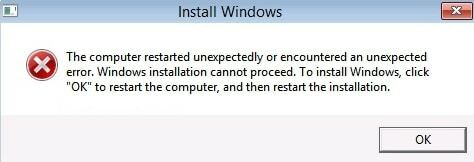
Немає конкретної причини, чому ви стикаєтеся з цією проблемою, але пошкоджений реєстр, файли Windows, пошкоджений жорсткий диск, застарілий BIOS тощо. є причиною. Але це дасть вам основне уявлення про те, як усунути ці різні причини, і саме це ми збираємося робити.
Зміст
- Виправити Комп’ютер несподівано перезавантажився або виникла неочікувана помилка
- Спосіб 1: перевірка значення ChildCompletion setup.exe у редакторі реєстру
- Спосіб 2. Перевірте кабелі жорсткого диска
- Спосіб 3. Виконайте запуск/автоматичне відновлення
- Спосіб 4: Відформатуйте жорсткий диск
Виправити Комп’ютер несподівано перезавантажився або виникла неочікувана помилка
Якщо ви не можете отримати доступ до командного рядка, як показано нижче, використовуйте цей метод замість цього.
Спосіб 1: перевірка значення ChildCompletion setup.exe у редакторі реєстру
1. На тому ж екрані помилки натисніть Shift + F10 відкривати Командний рядок.
2. Введіть таку команду та натисніть Enter: regedit
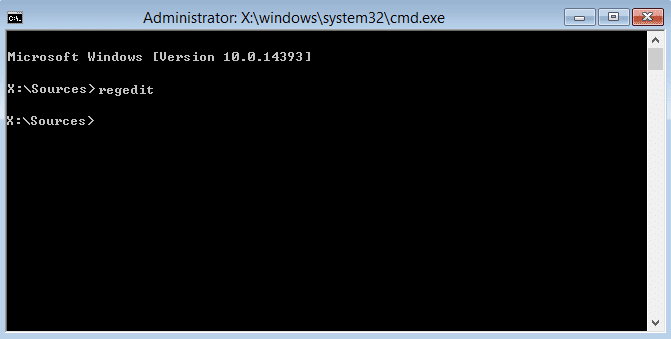
3. Тепер у редакторі реєстру перейдіть до наступного ключа:
Комп'ютер/HKEY_LOCAL_MACHINE/SYSTEM/Setup/Status/ChildCompletion
4. Далі натисніть на ChildCompletion ключ а потім у вікні праворуч шукайте setup.exe.
5. Двічі клацніть на setup.exe і змінити його значення від 1 до 3.
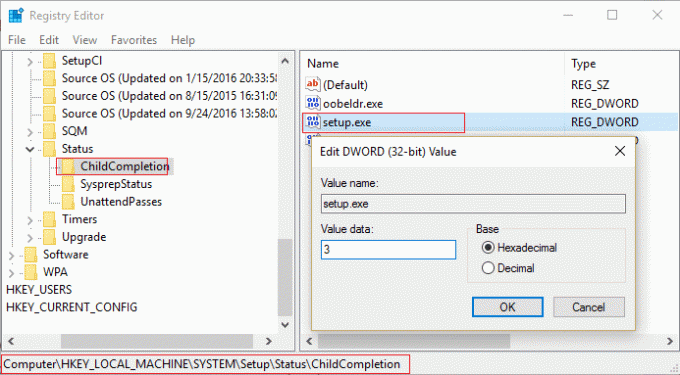
6. Закрийте редактор реєстру та вікно командного рядка.
7. Тепер натисніть OK на помилку, і ваш комп'ютер перезавантажиться. Після перезавантаження ПК ваша установка продовжиться.
Спосіб 2. Перевірте кабелі жорсткого диска
Іноді ви можете застрягти в комп’ютері несподівано перезавантажився або виник неочікуваний цикл помилки через проблеми з кабелем жорсткого диска. Користувачі повідомили, що перемикання кабелів, які підключають жорсткий диск до материнської плати, вирішило проблему, тому ви можете спробувати це.
Спосіб 3. Виконайте запуск/автоматичне відновлення
1. Вставте завантажувальний інсталяційний DVD-диск Windows 10 і перезавантажте комп’ютер.
2. Коли буде запропоновано Натисніть будь-яку клавішу для завантаження з CD або DVD, натисніть будь-яку клавішу, щоб продовжити.

3. Виберіть свої мовні параметри та натисніть Далі. Натисніть Відновити комп’ютер у нижньому лівому куті.

4. На екрані вибору параметрів натисніть Усунути неполадки.

5. На екрані Усунення неполадок клацніть розширений параметр.

6. На екрані Додаткові параметри клацніть Автоматичний ремонт або ремонт при запуску.

7. Зачекайте, доки завершиться автоматичне відновлення/відновлення запуску Windows.
8. Перезапустіть, і все успішно Виправити Комп’ютер несподівано перезавантажився або виникла неочікувана помилка, якщо ні, продовжуйте.
Читайте також:Як виправити автоматичне відновлення не вдалося відновити ваш ПК.
Спосіб 4: Відформатуйте жорсткий диск
Примітка: Цей метод видалить усі ваші файли, папки та налаштування з вашого ПК.
1. Знову відкрийте командний рядок, натиснувши кнопку Shift + F10 ключ на помилку.
2. Тепер введіть таку команду в cmd і натисніть Enter після кожної:
Diskpart. обсяг списку. виберіть том 1 (виберіть диск, що містить вашу ОС Windows) формат fs=ntfs quick label=test
3. Введіть exit і натисніть Enter, щоб вийти з командного рядка.
4. Після перезавантаження комп’ютера проблема з «Комп’ютер несподівано перезавантажився” петлю слід зафіксувати.
5. Але вам доведеться знову встановити Windows.
Рекомендовано:
- Виправити помилку dns_probe_finished_bad_config
- Виправити помилку синього екрану в Microsoft Edge
- Як створити порожні файли з командного рядка (cmd)
- Виправити. Програму не вдалося правильно ініціалізувати
Ось це у вас успішно Виправити Комп’ютер несподівано перезавантажився або виникла неочікувана помилка, але якщо у вас все ще залишилися запитання щодо цього посібника, не соромтеся задавати їх у розділі коментарів.



